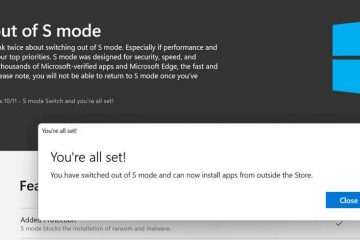在Microsoft Excel 中處理數字時,您可以用紅色突出顯示負數;這使得讀取數據更容易。您可以使用一些技術來突出顯示負數,例如使用條件格式、內置數字格式和使用自定義格式。 條件格式功能可輕鬆發現數據使用條、顏色和圖標中的趨勢和模式,以直觀地突出重要值。它根據其所包含的值應用於單元格。
如何在 Excel 中突出顯示負數
您可以在 Excel 中突出顯示具有負值的單元格,並使用紅色突出顯示它們以下方法之一:
使用條件格式使用自定義格式
1] 使用條件格式
在Excel,您可以通過創建條件格式規則來格式化負數。
選擇包含數字的單元格範圍。在 主頁 選項卡的樣式組中,單擊條件格式按鈕.將光標懸停在突出顯示單元格規則上,然後單擊小於。小於對話框將打開,單擊下拉箭頭,然後選擇一個突出顯示,例如,淺紅色填充深紅色文本。單擊確定。
所有負數的單元格都會變成紅色,而正數將保持不變。
2] 使用自定義格式
你可以在 Excel 中創建自己的自定義格式以突出顯示負數。
選擇包含數字的單元格範圍。
在主頁選項卡的數字組中,單擊小箭頭按鈕或按快捷鍵 Ctrl + 1。
A 格式化單元格 對話框將打開。
在“數字”選項卡上,選擇左側窗格中的“自定義”。
在右側類型部分的輸入框中,輸入格式代碼常規;[紅色]-一般。
然後點擊確定。
所有的負數都會變成紅色,而正數將保持不變。
我們希望本教程能幫助您了解如何在 Excel 中突出顯示負數;如果您對本教程有任何疑問,請在評論中告訴我們。
如何在 Excel 中將負數變為紅色?
您可以在 Excel 中突出顯示具有負值的單元格並製作它們使用以下方法之一以紅色突出顯示:
使用條件格式使用自定義格式
如何在 Excel 中應用條件顏色?
如果您想在 Excel 中添加條件顏色,請按照步驟如下:
單擊樣式組中的條件格式按鈕。單擊菜單中的新建規則。選擇一種樣式,例如三色標度,選擇所需的條件,然後單擊確定。
什麼是 Excel 中的高亮單元格規則?
當您單擊 Excel 中的條件格式按鈕時,您將看到高亮單元格規則功能。突出顯示單元格規則功能是一種條件格式,用於根據您指定的條件更改區域中單元格的外觀。
四種條件格式有哪些?
有五種類型的條件格式可視化可用;這些是單元格的背景陰影、單元格的前景陰影、數據欄和圖標,它們有四種圖像類型和值。
閱讀:使用 VBA 在 Excel 中更改單元格背景顏色編輯器
如何在 Excel 中根據值自動突出顯示單元格?
按照以下步驟在 Excel 中根據值自動突出顯示單元格。
在“主頁”選項卡上在樣式組中,單擊條件格式按鈕。單擊管理規則。創建新規則。在選擇規則顯示框中,選擇使用公式確定要格式化的單元格。輸入一個值,例如=A2=3。單擊格式按鈕。單擊“填充”選項卡,然後選擇一種顏色。為兩個框單擊“確定”。單元格的顏色將發生變化。
閱讀:如何使用命令按鈕在 Excel 工作表之間導航。